更新日期:2018-01-17 作者:黑鲨系统 来源:http://www.110pc.cn
不少朋友想要知道u盘读不出来该用什么办法处理,莫名其实处理u盘读不出的办法是非常容易的,如果大家想要学习的话,主编当然会教大家处理u盘读不出的办法!下面就给大家带来图文介绍吧。
u盘读不出来该如何办?U盘读不出的原因想必您也想知道是为什么吧?,其实u盘读无非就是硬件出错和配置出错,今天共享两个小办法但愿能帮到您处理问题。
u盘读不出来
首先需要将U盘插入到UsB接口,点击电脑的“开始”菜单,点击“运行”,在输入框中输入“cmd”命令,点击“确定”按钮。
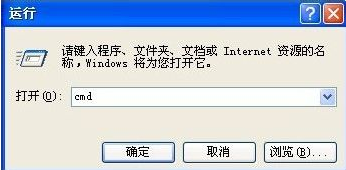
u盘读不出载图1
在命令提示符窗口内分别复制粘贴执行下面两条命令
reg add "HKEY_LoCAL_MACHinE\sYsTEM\CurrentControlset\Control\session Manager\Environment" /v "dEVMGR_sHow_dETAiLs" /d 1 /t REG_sZ /f
reg add "HKEY_LoCAL_MACHinE\sYsTEM\CurrentControlset\Control\session Manager\Environment" /v"dEVMGR_sHow_nonpREsEnT_dEViCEs" /d 1 /t REG_sZ /f

u盘读不出载图2
重启电脑,然后再打开菜单,点击“运行”,输入“devmgmt.msc”点击【确定】

u盘读不出载图3
或者右键点击我的电脑,选择属性,点击“硬件”再点击“设备管理器”
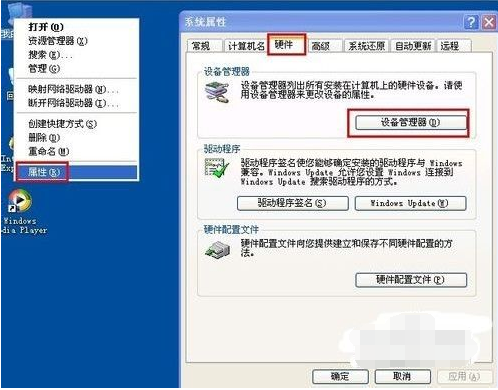
u盘读不出载图4
打开设备管理器,在菜单栏点击“查看” - “显示隐藏的设备”。

u盘读不出载图5
鼠标左键双击双击“通用串行总线控制器”项目,将所有显示的灰色设备卸载掉。

u盘读不出载图6
右键点击“通用串行总线控制器”项目,下拉菜单中选择“扫描检查硬件改动”

u盘读不出载图10
若还是没有反应,右键点击“通用串行总线控制器”下的“UsB Root Hub”项目,点击“属性”。

u盘读不出载图8
在打开的也窗口中点击“电源管理”选项卡,去掉“允许计算机关闭此设备以节约电源”,点击“确定”按钮(依次对每个UsB Root Hub的属性进行修改)。
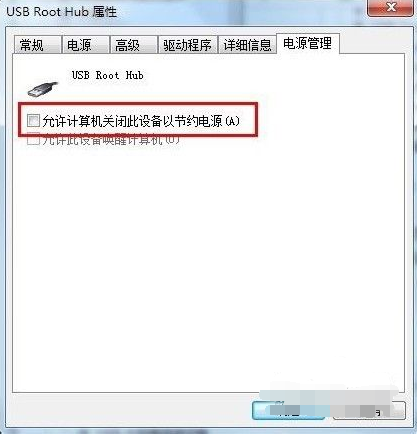
u盘读不出载图9
办法二
点击“开始”菜单,选择“运行”命令,在打开的框内输入“regedit”命令,然后点击“确定”按钮。

u盘读不出载图7
打开“注册表编辑器”窗口,在左侧注册表树窗口依次展开以下分支
HKEY_LoCAL_MACHinE\sYsTEM\CurrentControlset\Control\Class\{4d36E9610-E325-11CE-BFC1-08002BE7318}
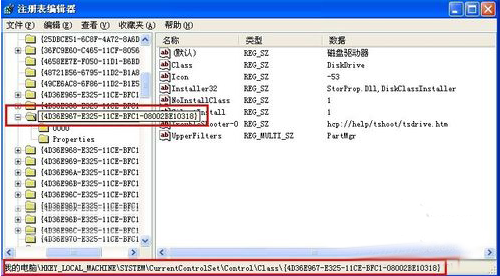
u盘读不出载图11
右键点击“UpperFilters”和“LowerFilters”,选择删除即可。
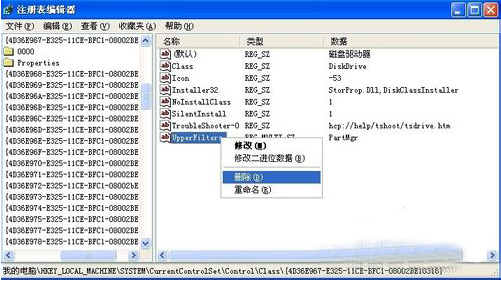
u盘读不出载图12
上述的办法不知道您学会了没有,如果您的u盘也是读不出来,不妨试一试吧。